水星无线路由器怎样设置wifi
2017-03-09
相关话题
水星无线路由器很受大众欢迎的一种路由器品牌,它功能强大,性能稳定,性价比高。那么如何使用水星路由器?如何设置无线wifi呢?水星无线路由器设置wifi的方法其实很简单,下面由小编告诉你!
水星无线路由器设置wifi的方法
连接路由器,先看路由器面板后面,一个WAN接口,这是进线,接入internet,四个LAN接口,可以同时连接四台电脑。用一根网线连接LAN接口和电脑,接通电源,打开路由和电脑。
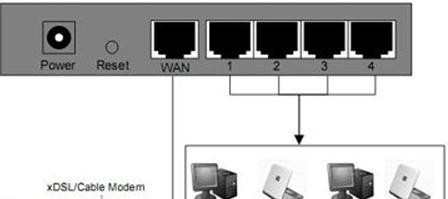
在电脑上打开浏览器,在地址栏输入“192.168.1.1”
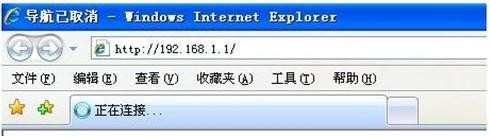
“enter”后,出现登陆窗口,输入系统默认的用户名和密码“admin”,从安全的角度,在我们登陆后,修改用户名和密码

登陆后,点击“设置向导”,按提示点击“下一步”
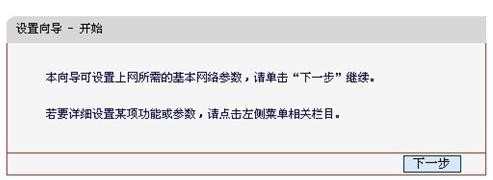
如果是网络商给我们提供帐号和密码上网,选择虚拟拨号上网,再“下一步”
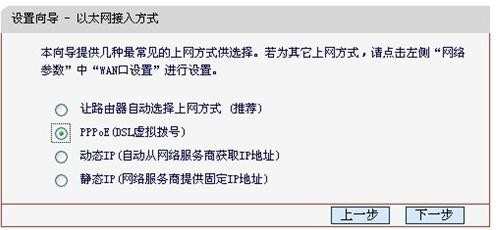
输入络商给我们提供帐号和密码,再点击“下一步”
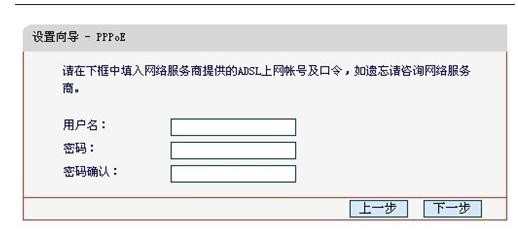
下面是对设置无线网络,修改无线WIFI名为具有我们个人个性和特色的名字
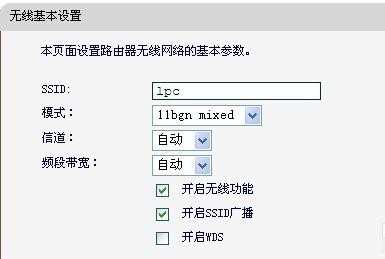
输入无线WIFI密码,然后“完成”.路由器设置完毕,可以上网了
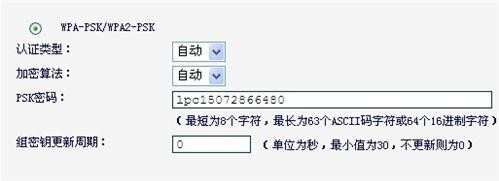
修改登陆账号密码,点击“管理控制”,进入后就可以修改账户和密码
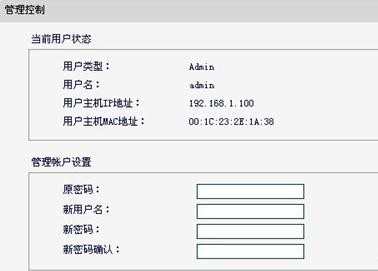
忘记账号密码处理方法,时间长了如果忘记了登陆账号和密码,可以在无线路由器面板的后面,长按一下圆形黑色小按键,按3秒,就恢复出厂设置,输入初始账号和密码又可以登陆了
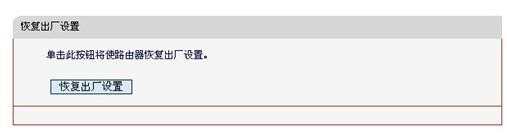
END